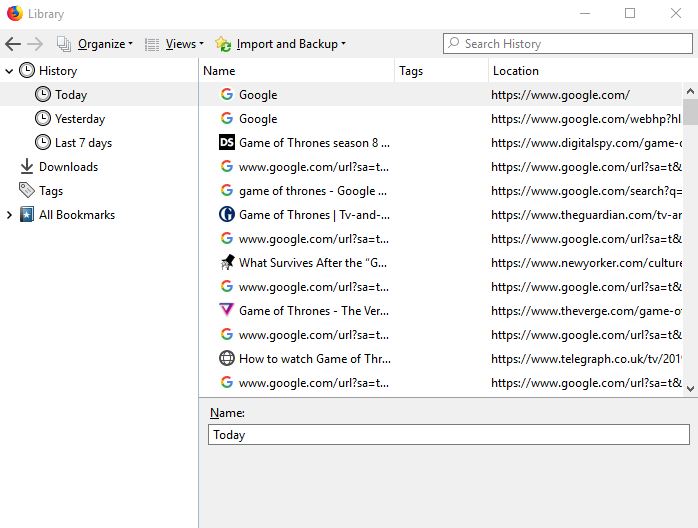Как удалить определенный сайт из истории и файлов cookie Firefox
Mozilla Firefox существует уже много лет и считается одним из самых удобных браузеров. Как и все современные браузеры, он собирает и архивирует всевозможные данные о ваших действиях в Интернете, в первую очередь историю просмотров и файлы cookie. Вот как обращаться с конкретными сайтами и файлами cookie.
Удалить определенный сайт из истории Firefox
Firefox предоставляет своим пользователям большую гибкость в управлении историей просмотров. Вы можете выбирать, какие предметы вы хотите сохранить, а какие выбросить. Если вы хотите удалить определенный сайт или результат поиска, вот что вам нужно сделать.
Программы для Windows, мобильные приложения, игры - ВСЁ БЕСПЛАТНО, в нашем закрытом телеграмм канале - Подписывайтесь:)
Компьютер
Вот как можно удалить отдельные сайты и результаты поиска в настольной версии Mozilla.
- Запустите браузер Firefox.
- Нажмите кнопку «Библиотека» в правом верхнем углу окна браузера. Выглядит как четыре горизонтально сложенные книги. Альтернативно вы можете щелкнуть значок «Главное меню», представленный тремя горизонтальными линиями.
- Если вы выбрали маршрут «Библиотека», перейдите на вкладку «История» и нажмите кнопку «Показать всю историю» в нижней части раскрывающегося меню. Если вы пошли по маршруту «Главное меню», нажмите «Библиотека», затем «История» и, наконец, кнопку «Показать всю историю».
- Откроется новое окно. Выберите период, который вы хотите просмотреть, в меню слева.

- Перейдите к элементу, который хотите удалить, и щелкните его правой кнопкой мыши.
- Нажмите на опцию «Удалить страницу» в раскрывающемся меню.
Стоит отметить, что этот процесс одинаков для всех основных платформ настольных компьютеров и ноутбуков, включая Windows, Mac OS и Linux.
Андроид и iOS
Firefox также позволяет пользователям Android удалять отдельные сайты и результаты поиска из истории браузера. Чтобы удалить нежелательный сайт из истории вашего браузера, выполните следующие действия.
- Нажмите значок Mozilla Firefox на главном экране и запустите приложение.
- Когда приложение откроется, коснитесь значка «Главное меню» в правом верхнем углу окна браузера. На некоторых устройствах он расположен внизу экрана.
- Выберите вкладку «История».
- Затем Firefox покажет вам хронологический список всех посещенных вами сайтов и всех выполненных вами поисковых запросов. Нажмите и удерживайте запись, которую хотите удалить.
- Откроется всплывающее меню. Выберите опцию «Удалить».

Если вы используете Firefox на iPhone или iPad, вот как удалить один сайт из истории посещений.
- Запустите Mozilla, коснувшись ее значка на главном экране.
- Далее нажмите кнопку «Главное меню». На iPhone он расположен в правом нижнем углу экрана. На iPad он находится в правом нижнем углу.
- Выберите значок «Библиотека».
- После этого коснитесь панели «История». Firefox покажет вам список ваших запросов и всех сайтов, которые вы посетили.
- Найдите результат, который хотите удалить, и проведите по нему вправо.
Имейте в виду, что это приведет только к удалению результата из списка. Он не удалит логины и данные сайта.
Удалить файлы cookie из истории Firefox
Если вы используете его на компьютере, Firefox также позволяет вам выбрать, какие файлы cookie вы хотите удалить. К сожалению, вы не можете удалить отдельные файлы cookie в Firefox для Android, но вы все равно можете удалить их массово.
Вот как избавиться от файлов cookie на разных платформах.
Компьютер
Программы для Windows, мобильные приложения, игры - ВСЁ БЕСПЛАТНО, в нашем закрытом телеграмм канале - Подписывайтесь:)
Если вы хотите удалить файлы cookie для конкретного сайта, на котором вы находитесь, выполните следующие действия.
- Щелкните левой кнопкой мыши кнопку «Информация о сайте», расположенную в левой части адресной строки Firefox.
- Нажмите кнопку «Очистить файлы cookie и данные сайта» в нижней части раскрывающегося меню.

Вот как можно удалить файлы cookie сайта, который вы посещали ранее.
- Запустите Фаерфокс.
- Нажмите значок «Главное меню».
- Выберите «Параметры».
- Нажмите панель «Конфиденциальность и безопасность».
- Перейдите в раздел меню «Файлы cookie и данные сайта».
- Нажмите кнопку «Управление данными». Firefox отобразит диалоговое окно «Управление файлами cookie и данными сайта».
- Найдите сайт в поле «Поиск сайтов».
- Чтобы удалить все отображаемые элементы, нажмите «Удалить все отображаемые». Либо нажмите «Удалить выбранное» и выберите, какие элементы нужно удалить.
- Когда вы закончите, нажмите кнопку «Сохранить изменения».
- Нажмите кнопку «ОК» в диалоговом окне «Удаление файлов cookie и данных сайта».
Андроид и iOS
Вот как удалить все файлы cookie на устройстве Android.
- Запустите Фаерфокс.
- Нажмите значок «Главное меню» в правом верхнем углу.
- Нажмите «Настройки».
- Нажмите «Очистить личные данные».
- Установите флажок «Файлы cookie и активные входы».

- Нажмите кнопку «Очистить данные».
Чтобы удалить файлы cookie на iOS, вам придется удалить свою историю. Вот как вы это делаете.
- Запустите Фаерфокс.
- Нажмите кнопку «Главное меню».
- Нажмите кнопку «Библиотека».
- Далее откройте панель «История».
- Нажмите кнопку «Очистить недавнюю историю».
- Выберите временной интервал и компоненты, которые вы хотите удалить.
- Подтвердите свой выбор.
Вывод
Хотя вы можете удалять отдельные сайты и результаты поиска на всех основных платформах, Firefox не так гибок, когда дело касается файлов cookie. Версия для настольных компьютеров позволяет пользователям удалять отдельные файлы cookie, в то время как пользователям мобильных устройств приходится идти по старому пути «очистки данных просмотра».